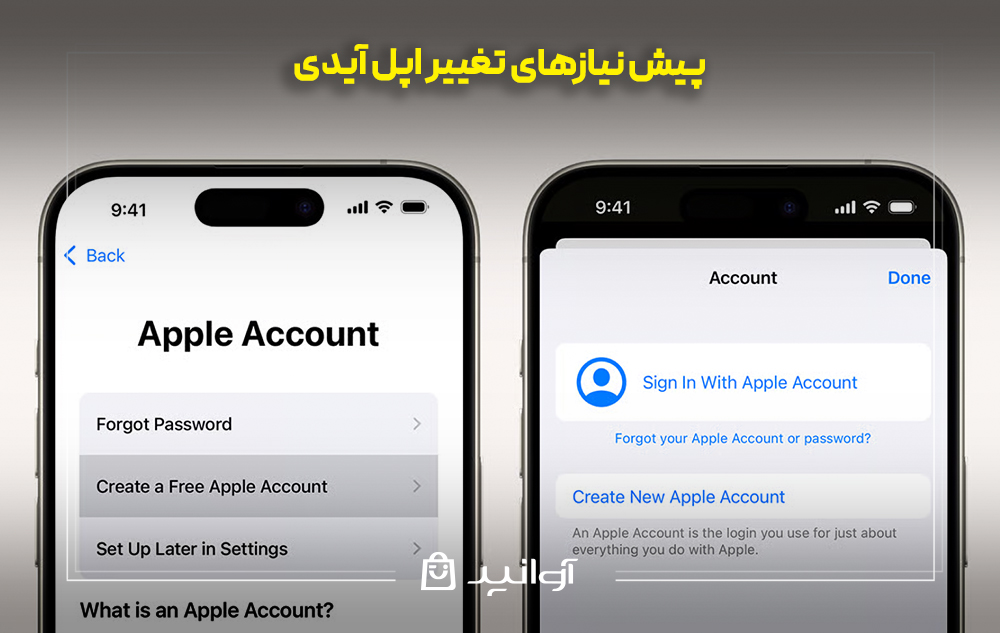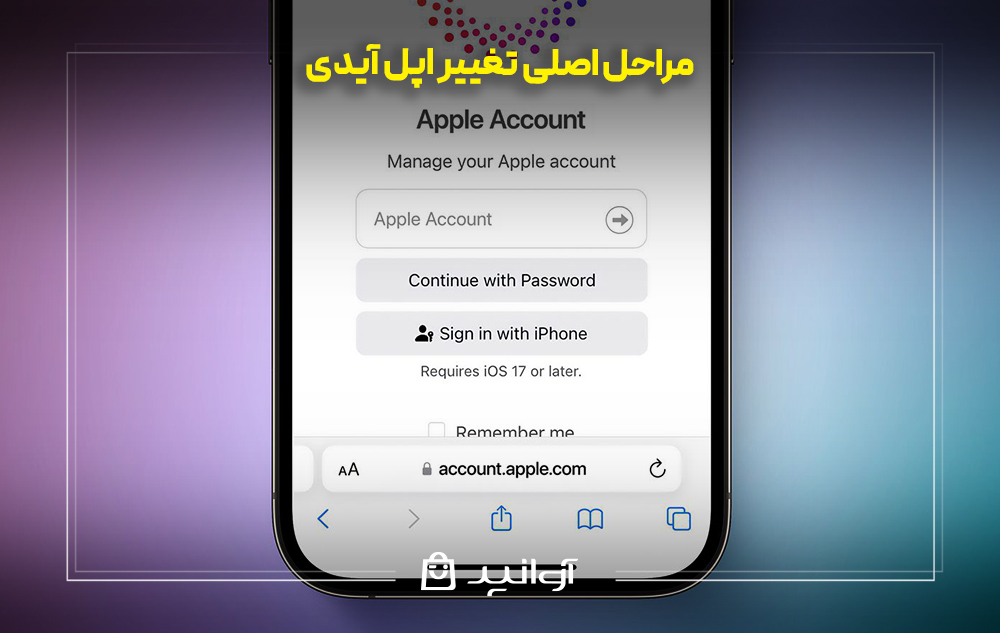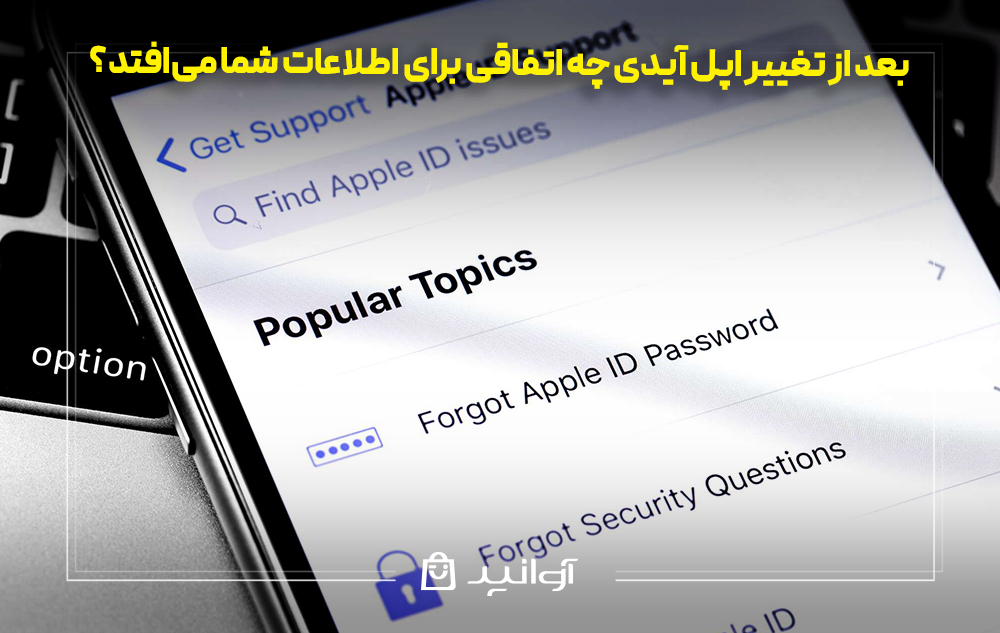تغییر اپل آیدی

تغییر اپل آیدی یکی از اقداماتی است که هر کاربر محصولات اپل ممکن است به آن نیاز پیدا کند. دلایل متعددی از جمله خرید یک آیفون دست دوم، فراموش کردن رمز عبور یا حتی مشکلات امنیتی برای این کار وجود دارد. اپل آیدی شما، دروازه ورود به دنیای اپل و تمامی خدمات آن، از iCloud گرفته تا App Store و FaceTime است. بنابراین، اطمینان از اینکه کنترل کامل آن در دست شماست، از اهمیت بالایی برخوردار است. با تغییر اپل آیدی، مالکیت کامل دستگاه خود را به دست خواهید آورد و میتوانید با خیال راحت از تمام امکانات آن بهرهمند شوید. اگرچه این فرآیند ممکن است پیچیده به نظر برسد، اما با دنبال کردن دقیق مراحل، به راحتی قابل انجام است. این راهنمای جامع از آوانید، به شما کمک میکند تا به صورت حرفهای و بیدردسر، این کار را انجام دهید.
چرا باید اپل آیدی خود را تغییر دهید؟
نگهداری از یک اپل آیدی که به شخص دیگری تعلق دارد یا به صورت مشترک با دیگران استفاده میشود، میتواند خطرات امنیتی جدی به دنبال داشته باشد. برای مثال، زمانی که یک آیفون دست دوم خریداری میکنید، اولین و مهمترین کاری که باید انجام دهید تغییر اپل آیدی آن است. استفاده از اپل آیدی قبلی، به فروشنده امکان دسترسی به اطلاعات شخصی شما مانند مخاطبین، عکسها و پیامها را میدهد. همچنین، آنها میتوانند با فعال کردن ویژگی Find My iPhone، دستگاه شما را ردیابی، قفل یا حتی اطلاعات آن را پاک کنند. از سوی دیگر، استفاده از اپل آیدی مشترک با دیگران نیز حریم خصوصی شما را در معرض خطر قرار میدهد. برای جلوگیری از این خطرات، باید به سرعت برای تغییر اپل آیدی اقدام کنید.
برای آشنایی بیشتر با نحوه ساخت اپل آیدی بدون شماره و بهره مندی از تمام امکانات اپل بدون نیاز به وارد کردن شماره تلفن، پیشنهاد می کنیم این مقاله را مطالعه کنید.
ساخت اپل ایدی بدون شماره
پیش نیازهای تغییر اپل آیدی
قبل از تغییر اپل آیدی، لازم است چند مورد را آماده کنید تا فرآیند بدون مشکل انجام شود. اول، دسترسی کامل به ایمیل جدید که قرار است به اپل آیدی متصل شود ضروری است. دوم، بهتر است از تمامی دادهها، شامل مخاطبین، تصاویر و تنظیمات مهم، نسخه پشتیبان تهیه شود تا در صورت نیاز قابل بازیابی باشند. همچنین، خروج از سرویسها و اپلیکیشنهای فعال روی دستگاه، مانند iCloud، iMessage و App Store، قبل از تغییر اپل آیدی اهمیت زیادی دارد تا از مشکلات همگام سازی جلوگیری شود.
مراحل اصلی تغییر اپل آیدی
تغییر اپل آیدی شما میتواند به دو روش اصلی، یعنی از طریق وبسایت رسمی اپل یا مستقیما از تنظیمات دستگاه انجام شود. هر دو روش ساده هستند، اما نیاز به دقت دارند. در این بخش، آموزش تغییر اپل آیدی را به صورت گام به گام ارائه میدهیم.
تغییر اپل آیدی از طریق وبسایت اپل
- ابتدا به وبسایت account.apple.com/مراجعه کنید و با اپل آیدی فعلی خود وارد شوید.
- پس از ورود، در بخش Account، روی گزینه “Edit” کلیک کنید.
- در این مرحله، آدرس ایمیل جدیدی که میخواهید به عنوان اپل آیدی شما استفاده شود را وارد کنید.
- اپل یک کد تایید به آدرس ایمیل جدید شما ارسال میکند. این کد را در فیلد مربوطه وارد کرده و دکمه “Continue” را بزنید.
- در نهایت، برای تایید نهایی، رمز عبور اپل آیدی خود را وارد کنید.
تغییر اپل آیدی از طریق تنظیمات دستگاه (آیفون و آیپد)
این روش نیز برای آموزش تغییر اپل آیدی بسیار کاربردی است و بدین منظور باید مراحل زیر را طی کنید:
- به بخش “Settings” یا “تنظیمات” دستگاه خود بروید.
- در بالای صفحه، روی نام خود کلیک کنید.
- وارد بخش “Name, Phone Numbers, Email” شوید.
- در این قسمت، ایمیل فعلی اپل آیدی شما نمایش داده میشود. روی آن کلیک کرده و سپس گزینه “Change Apple ID” را انتخاب کنید.
- ایمیل جدید مورد نظر خود را وارد کنید و روی “Next” کلیک کنید.
- یک کد تایید به آدرس ایمیل جدید شما ارسال میشود. آن را وارد کنید و مراحل را دنبال کنید تا تغییر اپل آیدی تکمیل شود.
مهم است بدانید که پس از تغییر اپل آیدی، ممکن است نیاز باشد در برخی سرویسها مانند iMessage و FaceTime دوباره با اپل آیدی جدید خود وارد شوید.
تغییر اپل آیدی در آیفون کارکرده
اگر یک آیفون دست دوم خریداری کردهاید، تغییر اپل آیدی یک مرحله حیاتی است. قبل از هر اقدامی، باید مطمئن شوید که ویژگی Find My iPhone در دستگاه غیرفعال شده باشد. اگر این ویژگی فعال باشد، مالک قبلی میتواند دستگاه شما را از راه دور قفل کند و عملا آن را غیرقابل استفاده سازد. برای غیرفعال کردن آن، به بخش Settings > iCloud رفته و Find My iPhone را خاموش کنید. برای این کار، به رمز عبور اپل آیدی قبلی نیاز دارید. در صورتی که به این رمز دسترسی ندارید، باید از فروشنده بخواهید تا این کار را برای شما انجام دهد.
بعد از تغییر اپل آیدی چه اتفاقی برای اطلاعات شما میافتد؟
یکی از نگرانیهای اصلی کاربران پس از تغییر اپل آیدی، از بین رفتن اطلاعات است. اما نگران نباشید، با انجام صحیح مراحل، اطلاعات شما در امنیت کامل خواهند بود. اطلاعات ذخیره شده در iCloud، مانند عکسها، مخاطبین و اسناد، به اپل آیدی شما پیوند خوردهاند. با تغییر اپل آیدی، این اطلاعات به حساب جدید شما منتقل نمیشوند، مگر اینکه به صورت دستی آنها را دوباره همگام سازی کنید. همچنین، خریدهای شما از App Store به اپل آیدی قبلی مرتبط هستند و نمیتوانید آنها را به اپل آیدی جدید منتقل کنید.
برای آشنایی بیشتر با مفهوم اپل ایدی چیست؟ پیشنهاد می کنیم این مقاله را مطالعه کنید.
اپل ایدی چیست؟
جمع بندی
تغییر اپل آیدی یک فرآیند حیاتی و مهم برای حفظ امنیت و مالکیت دستگاه شما است. در این مقاله، به صورت کامل و جامع، آموزش تغییر اپل آیدی را در تمامی شرایط، از جمله در دستگاههای کارکرده، بررسی کردیم. با پیروی از این راهنمای گام به گام، میتوانید این فرآیند را به راحتی و بدون نگرانی از دست دادن اطلاعات شخصی خود انجام دهید. همواره به یاد داشته باشید که اپل آیدی، هویت دیجیتال شما در اکوسیستم اپل است و کنترل آن باید به طور کامل در اختیار خودتان باشد. با انجام صحیح این مراحل، اطمینان حاصل میکنید که حریم خصوصی و امنیت اطلاعات شما در بالاترین سطح ممکن حفظ میشود. این کار به شما آرامش خاطر میدهد و از خطرات احتمالی آینده جلوگیری میکند. امیدواریم این مقاله آموزشی از فروشگاه اینترنتی آوانید برای شما مفید واقع شده باشد.
سوالات متداول
آیا بعد از تغییر اپل آیدی، برنامههای خریداری شده پاک میشوند؟
بله، خریدهای شما از جمله برنامهها، فیلمها و موسیقیها به اپل آیدی قبلی شما مرتبط هستند و با تغییر اپل آیدی از حساب جدید شما در دسترس نخواهند بود.
آیا میتوانیم اپل آیدی را به طور کامل حذف کنیم؟
بله، میتوانید درخواست حذف کامل اپل آیدی خود را به اپل ارائه دهید، اما این فرآیند تمام اطلاعات مرتبط با آن، از جمله خریدها، iCloud و iMessage را به طور دائمی حذف میکند.
چگونه میتوانم رمز عبور اپل آیدی را تغییر دهم؟
برای تغییر رمز اپل آیدی، میتوانید به بخش Password & Security در تنظیمات دستگاه خود بروید یا از وبسایت رسمی اپل استفاده کنید.
برای تغییر اپل آیدی نیاز به سیمکارت فعال داریم؟
خیر، برای تغییر اپل آیدی نیازی به سیمکارت فعال نیست، اما ممکن است برای تایید هویت به شماره تلفن یا ایمیل متصل به حساب قبلی نیاز داشته باشید.